【FF14初心者向け】ポートレートを作ろう!
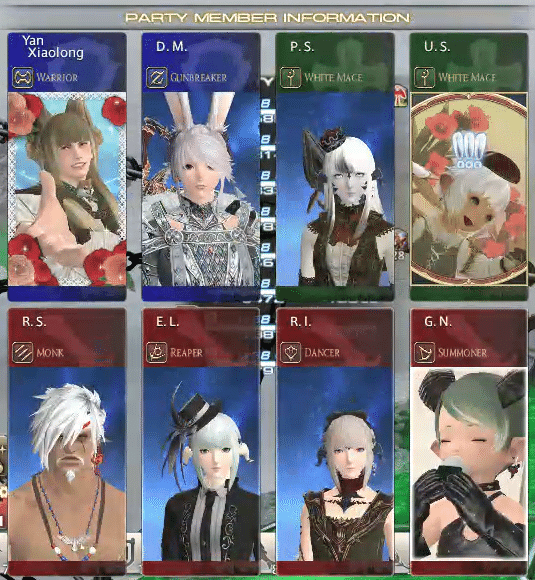
コンテンツに突入すると画面左上に表示される顔写真。
なんだか証明写真みたいな人が多くて悲しいぞ!まあ、皆やり方しってるけど面倒だからやってないだけなんだろうけど。
この顔写真はポートレートと呼ばれるもので、事前に設定しておくことでパーティメンバーにドヤ顔を晒すことができる!
キミもポートレートを作って今ドキのヒカセンになろう!
関連付けを設定しよう

このミラプリを吟遊詩人のポートレートに載せたいとしましょう。
まずは現在のジョブにミラプリを関連付けする必要があるよ。
関連付けをすると、ジョブを変更した際に自動で関連付けしたミラプリに着替えてくれるからとても便利!
「このジョブはこの見た目」と決めておける機能だね。
では、まずマイキャラクター画面を開こう。

なじみ深い画面だね!
ここでギアセットリストを開こう。
装備中の武器の上にある紙みたいなアイコンだよ。
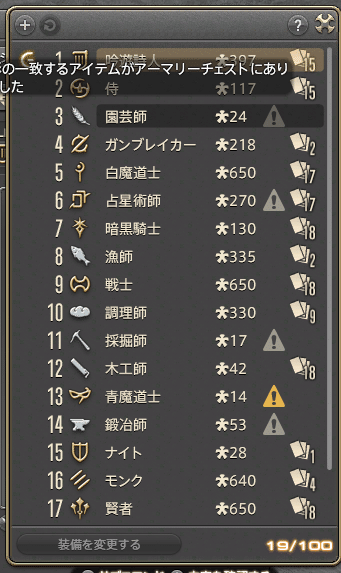
ギアセット画面を開くと、これもまた見慣れた光景!
え?こんなにジョブの名前並んで無いよ!?そもそもこの画面なんなの!?って人は……すまないがググれ。ここで解説するレベルの話じゃねーんだ!
今回は吟遊詩人のポートレートを作るので、リストの吟遊詩人にカーソルを合わせてプレステで言う□ボタン、任天堂で言う所のYボタンでサブコマンドを開いてね!
(マウス派の人は右クリックしてサブコマンドを表示しよう)
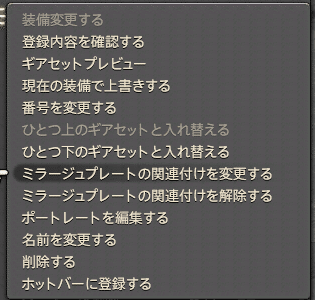
サブコマンドの一覧が出るよ!
"ミラージュプレートの関連付けを変更する"を選ぼう!
(関連付け自体が初めての場合は"関連付けを設定する"という表記になってた気がします)
すると、画面にミラプリ一覧が表示されるのでポートレートにしたい衣装を選んでね!これで関連付けはオッケー!
ここで関連付けしたミラプリに着替えておいて、マイキャラクター画面のギアセット更新ボタンを押しておこう。

ポートレートの設定をしよう

関連付けとギアセット更新が済んだら、さっきと同じようにギアセットリストを開いて吟遊詩人を右クリックしよう。
今度は"ポートレートを編集する"というコマンドを選んでね。

そしたら、こんな感じの編集画面が表示されるよ。
色々試してお気に入りのポートレートを作ろう!
画面上の"ポートレートデザイン"タブの状態では、ポートレートの背景や枠を変更できるよ。沢山種類があるよ!
"キャラクター"タブを選ぶと、キャラにエモートを実行させたり表情を変えたり、光源を設定したりできるんだ!
エモートをするときはポートレートの下にある再生ボタンを押すとキャラが動き始めるよ。ここだ!と思ったタイミングで再度ボタンを押して停止させよう!
そんなこんなで、ポートレートができました。
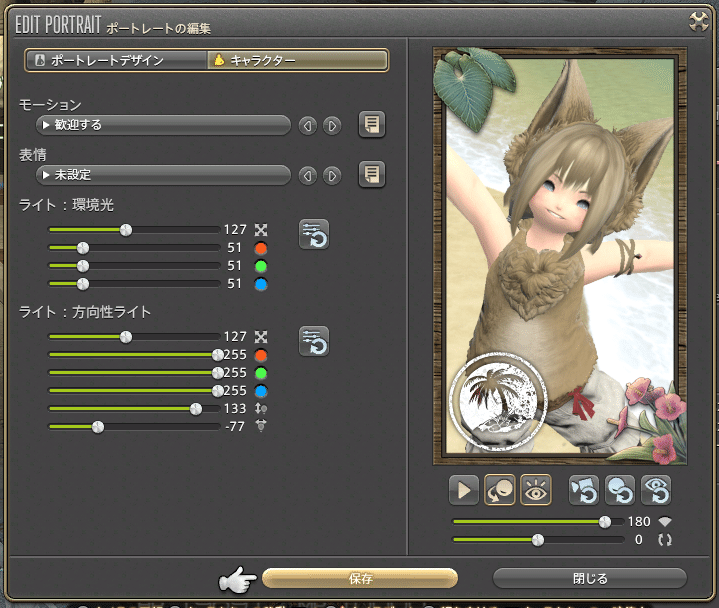
完成したら忘れずに画面下の"保存する"を選ぼう!
では、さっそく吟遊詩人でダンジョンに突撃!

しっかり表示されたね!オメデトウ!!
よくあるミス
関連付けもしたし、ポートレートも作ったのに、コンテンツ突入したらただの証明写真しか出ないんだけど!!……って最初はなりがち。
ポートレートに設定したミラプリと現在の見た目に違いがあると、証明写真になっちゃうよ。
ポートレートではリボンを頭につけてるけど、突入時はバンダナを巻いてる……なんて時は証明写真になるってことだね。
よくあるパターンが、武器が合わないから証明写真になるパターン!
「めっちゃ可愛いミラプリできた!じゃあこのミラプリに銃も登録しておいて機工士でポートレート作ってぇ……あっ、せっかくだから竜騎士もこの衣装に関連付けしておこう!」
こうなると、ポートレートと現在の見た目に違いがあると判定されて竜騎士でコンテンツに行くと証明写真になっちゃうよ!
ミラプリは銃なのに、突入時には槍持ってるって状態だからね!
これに引っ掛かる人が多いからマジで注意しようね!あと、ポートレートと現在の見た目が完全一致していても、ギアセット更新を忘れていると証明写真になってしまうことがあるよ!
色々試したけど、どうやっても証明写真になっちゃうよ~って人は……
ググれ!!そして頑張れ!正直俺もよく分かってない!!
慣れればこんなカッコイイポートレートや……

こんなのだって作れちゃうぞ!







この記事が気に入ったらサポートをしてみませんか?
